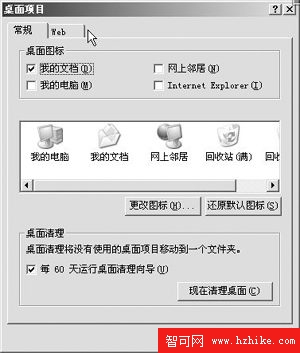
選擇桌面主題
桌面主題是用來定義操作系統的桌面風格,是計算機個性化的直接體現。在桌面上單擊鼠標右鍵,選擇“屬性”菜單項,就可以進入“顯示屬性”對話框,然後進入“主題”欄。在“主題”項中有一個下拉菜單,你可以看到已經有的“Windows XP”和“Windows經典”兩個主題風格,“Windows XP”風格就是在第一次運行Windows XP時看到的桌面風格;而“Windows經典”就是我們見慣的Windows 98等操作系統中的桌面風格。另外你可以選擇“其他聯機主題”和“浏覽”你電腦中的主題文件,獲取你喜愛的主題風格。
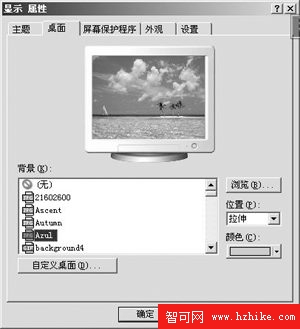
選擇桌面背景
一個絢麗的桌面不僅僅要有好的風格,更要有一幅動人的畫卷——背景來展現。所以選擇一幅最好的圖片作為牆紙非常重要。(如圖1)在“顯示屬性”的“桌面”選項卡中,Windows XP為你提供了幾十種背景圖片,同時你也可以通過互聯網下載、圖片復制等方式獲得你所喜愛的牆紙。如果你的背景圖片不能占據整個桌面的話,那麼你可以在“位置”項中選擇居中、平鋪和拉伸三種效果;如果你覺得圖片以外的區域背景色不可愛的話,你可以在“顏色”項中找到中意的色彩。

設置桌面圖標
作為桌面的一分子,圖標可以起到點綴的作用,可有時圖標太多或者太丑,就會影響桌面的美觀。可如何去管理這些圖標呢?別著急,Windows XP提供了強大的圖標管理功能。單擊“顯示屬性/桌面”選項卡中的“自定義桌面”,你就可以進入“桌面項目”(如圖2),在這裡你會發現為何在第一次進入Windows XP時,桌面上只有“回收站”孤身“一人”,原來是沒有勾選桌面圖標中的常見項——“我的文檔”、“網上鄰居”、“我的電腦”和“Internet Explore”。如果你覺得這些圖標的樣子實在太丑了,你可以在“更改圖標”中選擇其他的圖標圖案。
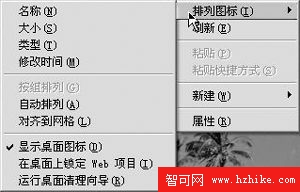
清理桌面圖標
漸漸地,軟件越裝越多,桌面上的圖標似乎有遮蔽牆紙的可能,該清理清理了!“桌面項目”中提供了桌面清理的功能。如果你希望定期清理,首先請勾選“每60天運行桌面清理向導”,接著點擊“現在清理桌面”進入“桌面清理向導”(如圖3),單擊“下一步”,然後清除快捷方式中你想要清除的快捷方式前的復選框,點擊“下一步”,即可“完成”。不過這時會在你的桌面上多一個“未使用的桌面快捷方式”文件夾,如果你覺得礙眼,可以刪除它,也可以在文件夾上單擊右鍵,選擇“屬性”,在“屬性”項中勾選“隱藏”,然後打開“控制面板”中的“文件夾選項”,在“查看”選項卡中選擇“不顯示隱藏的文件和文件夾”,確定後再看桌面,“未使用的桌面快捷方式”就不見了。選擇“文件夾選項”中“顯示所有文件和文件夾”,你就又可以看到了。如果這樣,你覺得還不過瘾,那就讓所有的圖標一起消失吧!在桌面上單擊鼠標右鍵,勾去“排列圖標顯示桌面圖標”(如圖4),過會兒再看時,桌面就只剩下背景圖片了:)。不過總有點“過猶不及”了。
給桌面圖標排隊
如果你想讓你的桌面看上去更有條理,可以按照一定的規則對它們加以整理,使它們更整齊。在桌面上單擊鼠標右鍵,你可以看到“排列圖標”中的四種排列規則:名稱、大小、類型和修改時間。這四種圖標排列規則,可以讓你獲得不同的信息。比如按照修改時間,你可以知道每個程序安裝的時間順序;按照大小,你可以知道哪個圖標本身占內存較大,等等。
是不是覺得你的桌面世界可以變得更加精彩?快點去試試吧